本指南旨在為Adobe Photoshop軟件的新用戶提供基礎操作指引,幫助了解核心界面布局、常用工具功能及基本工作流程。Photoshop是一款廣泛應用于圖像編輯、數字繪畫、照片處理、圖形設計等領域的軟件。本指南僅介紹軟件功能與操作方法,不涉及任何主觀性能評價或對比。
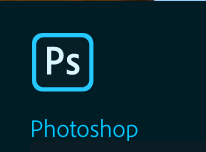
1. 軟件安裝與啟動 (需合法授權)
1.1 獲取軟件: Adobe Photoshop是Adobe Creative Cloud應用程序套件的一部分。用戶需通過Adobe官方網站訂閱Creative Cloud服務并下載安裝Creative Cloud桌面應用程序。在Creative Cloud應用中找到Photoshop并進行安裝。注意: 請確保通過Adobe官方或授權渠道獲取軟件,遵守軟件許可協議。
1.2 啟動軟件:
在Creative Cloud應用程序中點擊Photoshop旁的“打開”。
在操作系統(Windows:開始菜單 / macOS:應用程序文件夾或啟動臺)中找到Adobe Photoshop圖標并雙擊。
2. 認識主界面
啟動Photoshop后,您將看到主工作區:
2.1 菜單欄: 位于窗口頂部(Windows)或屏幕頂部(macOS),包含文件、編輯、圖像、圖層、文字、選擇、濾鏡、視圖、窗口、幫助等主要命令分類。
2.2 選項欄 (屬性欄): 位于菜單欄下方,顯示當前所選工具的詳細屬性和設置選項(如畫筆大小、硬度、不透明度等)。內容隨所選工具變化。
2.3 工具欄: 通常位于窗口左側,包含各種圖像處理工具圖標(如移動工具、選框工具、套索工具、裁剪工具、畫筆工具、橡皮擦工具、文字工具、吸管工具等)。長按圖標可顯示同組工具。
2.4 文檔窗口: 中央區域顯示當前正在編輯的圖像文件。
2.5 面板區: 通常位于窗口右側,包含多個可折疊/展開的面板,用于管理圖層、調整顏色/屬性、查看歷史記錄、使用字符/段落設置等。常用面板包括:
圖層(Layers)面板: Photoshop的核心,用于管理圖像的不同組成部分(圖層)。支持新建、刪除、隱藏/顯示、調整順序、設置混合模式和不透明度等。
顏色(Color)/色板(Swatches)面板: 選擇前景色和背景色。
屬性(Properties)面板: 顯示當前所選圖層或調整圖層的具體屬性設置。
調整(Adjustments)面板: 快速添加亮度/對比度、色階、曲線、色相/飽和度等調整圖層。
歷史記錄(History)面板: 記錄操作步驟,支持回退到之前的編輯狀態。
3. 基礎工作流程
3.1 新建文件:
1. 點擊 `文件(File)` > `新建(New...)`。
2. 在對話框中設置文件名稱、寬度、高度、分辨率(通常用于打印設為300像素/英寸,屏幕顯示設為72像素/英寸)、顏色模式(RGB用于屏幕,CMYK用于印刷)、背景內容(白色、透明等)。
3. 點擊“創建(Create)”。
3.2 打開現有文件:
1. 點擊 `文件(File)` > `打開(Open...)`。
2. 瀏覽并選擇圖像文件(如JPG, PNG, PSD等)。
3. 點擊“打開(Open)”。
3.3 基本編輯操作:
選擇(Selection): 使用工具欄中的選框工具(矩形、橢圓)、套索工具(自由、多邊形、磁性)、快速選擇工具或魔棒工具選取圖像區域。選區內可進行編輯(如填充、刪除、復制、變換)。
裁剪(Cropping): 使用工具欄中的“裁剪工具(Crop Tool)”裁剪畫布大小。
調整大小(Resizing):
圖像大小: `圖像(Image)` > `圖像大小(Image Size...)`,修改像素尺寸或分辨率(注意約束比例)。
畫布大小: `圖像(Image)` > `畫布大小(Canvas Size...)`,增加或減小工作區域。
變換(Transform): `編輯(Edit)` > `自由變換(Free Transform)` (Ctrl/Cmd+T) 可縮放、旋轉、斜切所選圖層或選區內容。
圖層(Layers)操作:
新建圖層: 點擊圖層面板底部的“創建新圖層(New Layer)”圖標。
編輯圖層: 確保在圖層面板中選中目標圖層,再進行繪制或編輯操作。
調整圖層順序: 在圖層面板中拖動圖層上下移動。
隱藏/顯示圖層: 點擊圖層左側的眼睛圖標。
圖層不透明度(Opacity): 在圖層面板頂部調整滑塊。
3.4 基礎繪制與修飾:
畫筆工具(Brush Tool): 用于繪畫或繪制。可在選項欄設置大小、硬度、不透明度、流量;在畫筆面板設置更復雜筆尖形狀和動態效果。
橡皮擦工具(Eraser Tool): 擦除像素(背景圖層擦除后變為背景色,普通圖層擦除后變為透明)。
填充(Fill):
前景色填充: Alt+Backspace (Win) / Option+Delete (Mac)。
背景色填充: Ctrl+Backspace (Win) / Cmd+Delete (Mac)。
油漆桶工具(Paint Bucket Tool): 填充顏色相近的連續區域。
3.5 保存文件:
保存為PSD: `文件(File)` > `存儲(Save)` 或 `存儲為(Save As...)`,選擇格式為`Photoshop (*.PSD, *.PDD)`。PSD格式保留所有圖層、通道等編輯信息,方便后續修改。
導出為其他格式:
保存為Web/屏幕用圖: `文件(File)` > `導出(Export)` > `導出為(Export As...)` 或 `存儲為Web所用格式(Save for Web (Legacy)...)`,可選擇JPG, PNG, GIF等格式并優化設置。
直接保存為通用格式: `文件(File)` > `存儲為(Save As...)`,選擇JPG, PNG, TIFF等格式。注意:保存為JPG等格式會合并圖層。
4. 注意事項
版權與素材: 在使用他人圖片、字體、圖形等素材進行編輯創作時,請務必遵守相關版權法律法規,獲取合法授權。
學習資源: Photoshop功能非常豐富,本指南僅涵蓋最基礎操作。Adobe官方網站提供詳細的幫助文檔和教程,網上也有海量的第三方學習資源。
非破壞性編輯: 盡量使用調整圖層、智能對象、圖層蒙版等功能進行“非破壞性編輯”,保留原始數據,方便后期修改。
學校地址:貴陽市經濟開發區開發大道211號
咨詢電話:0851-85778999
手機網站:https://m.gysxinhua.com
版權所有:貴陽市新華電腦中等職業學校
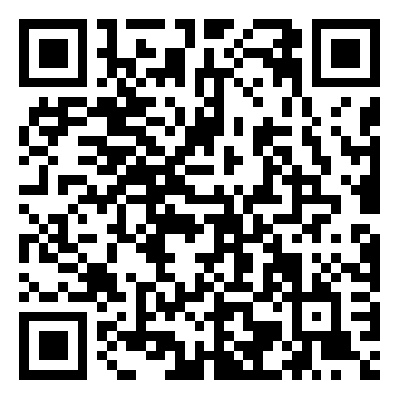
高德地圖
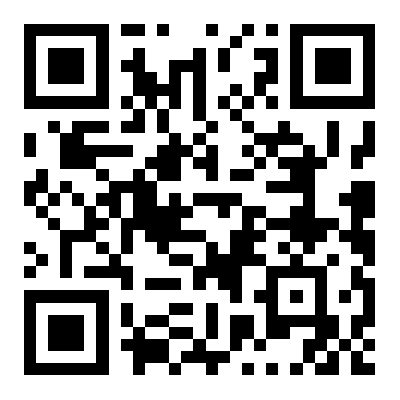
百度地圖
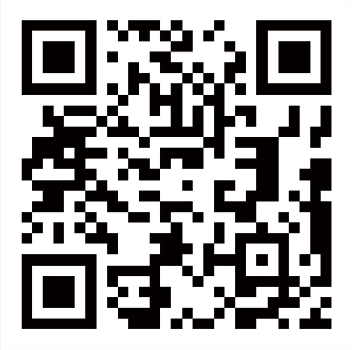
騰訊地圖

掃一掃
關注微信公眾號
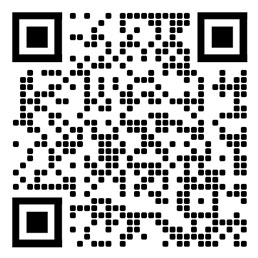
掃一掃
手機端預覽
 52010202002770
52010202002770